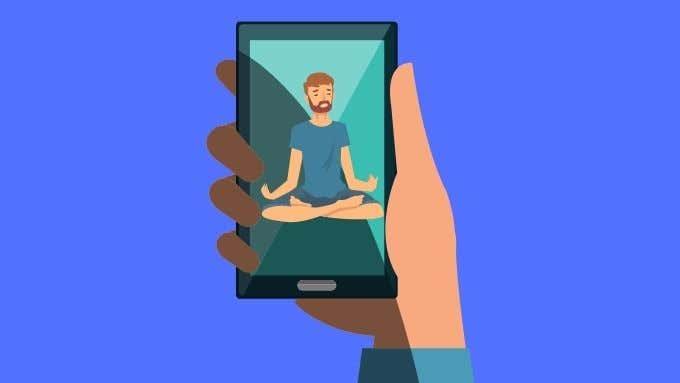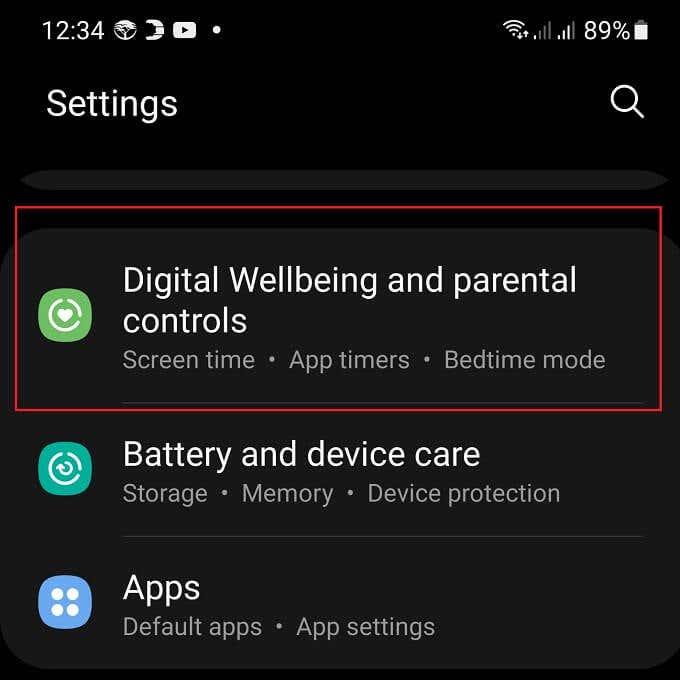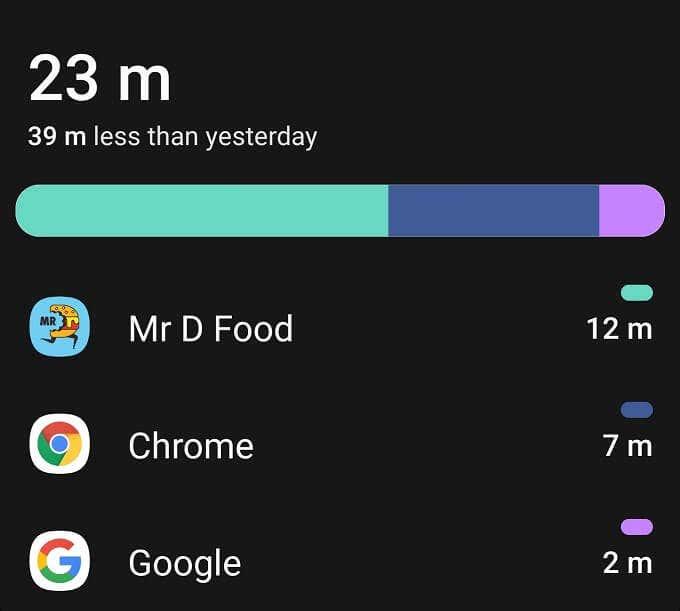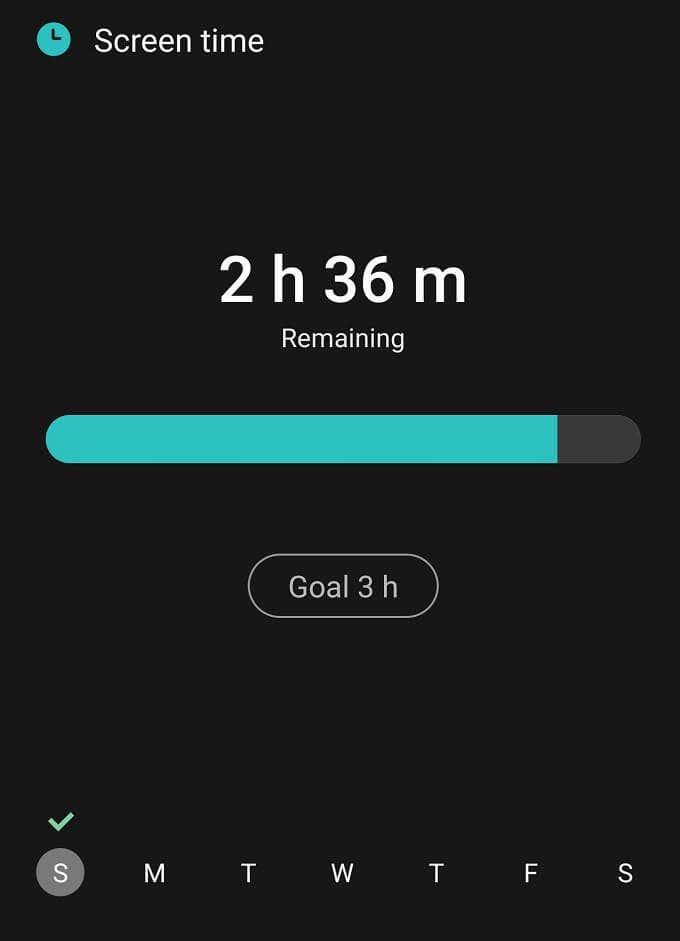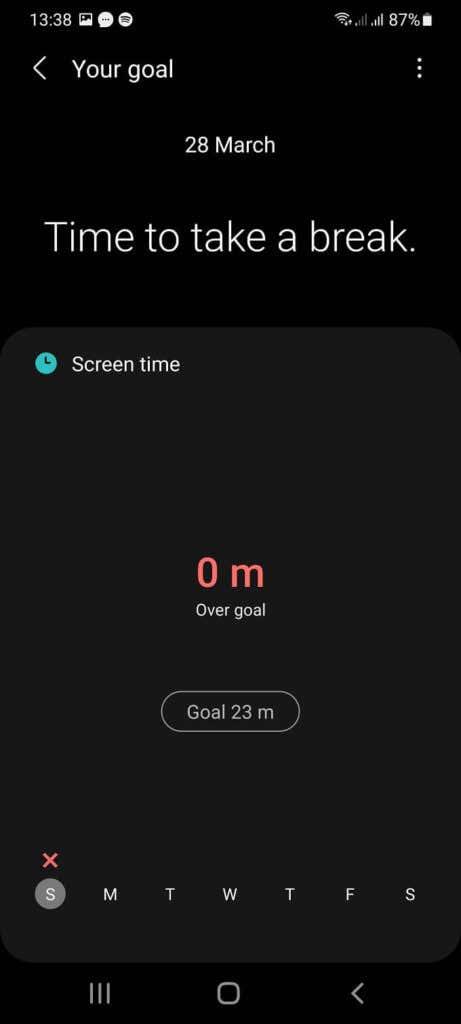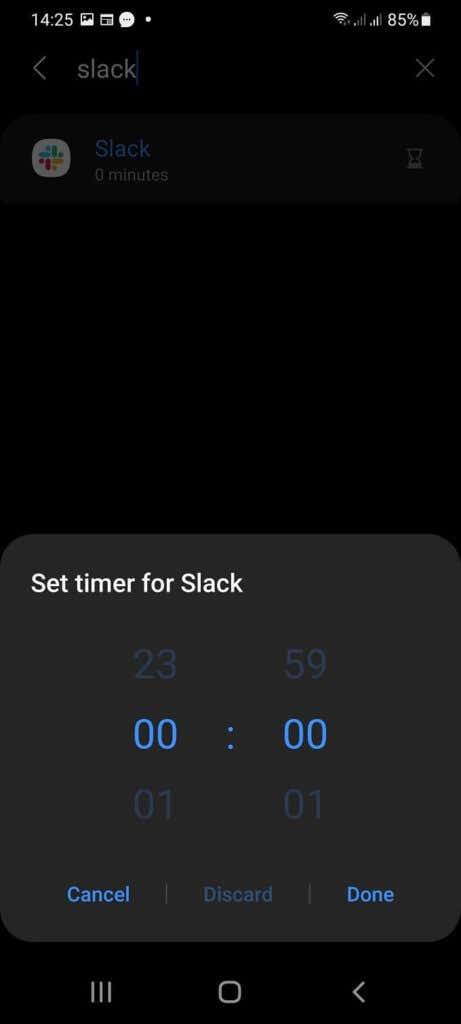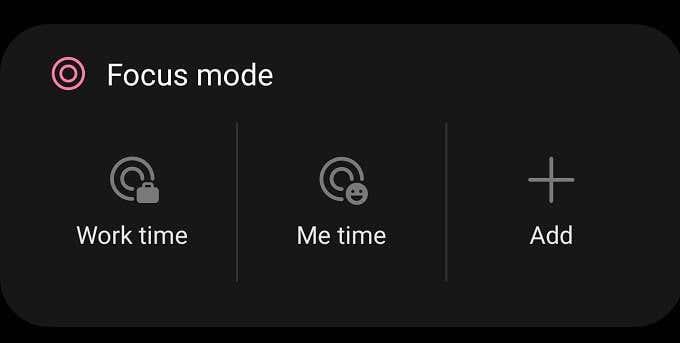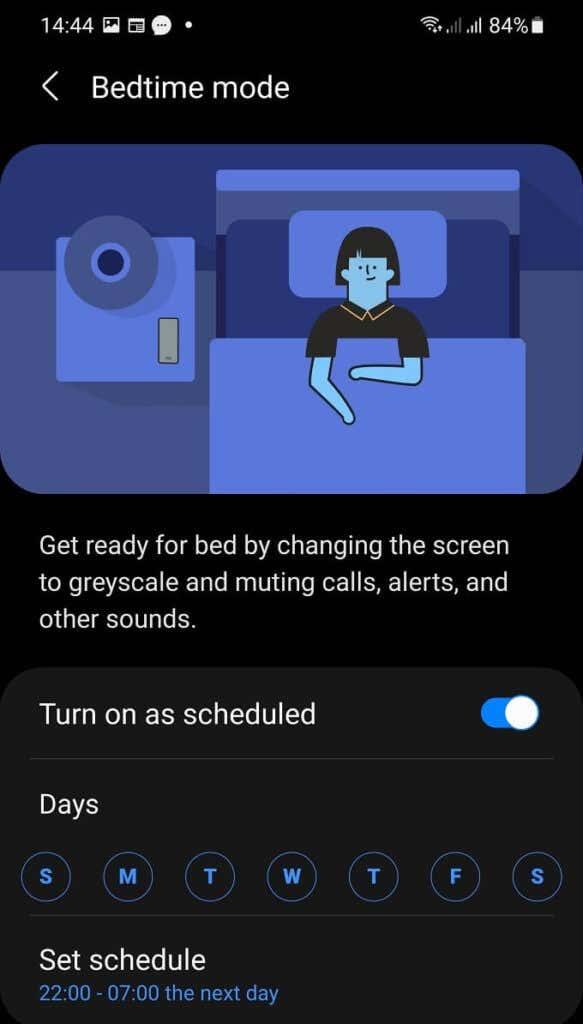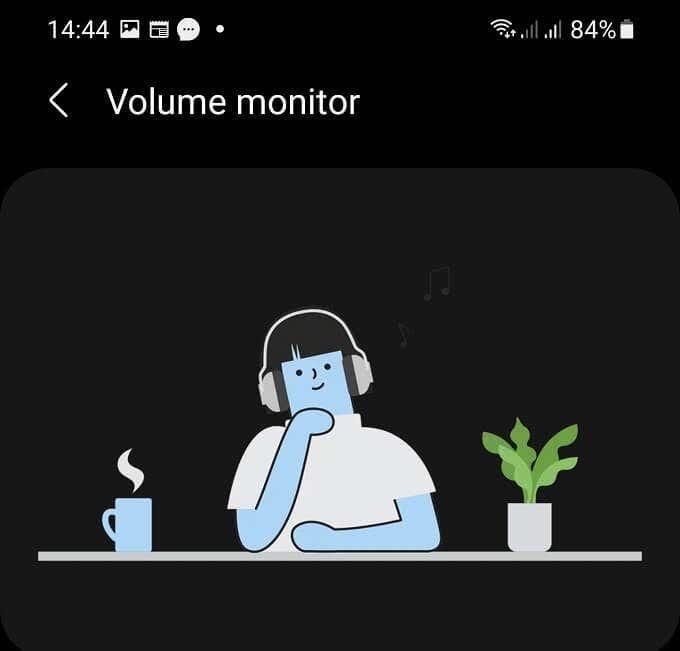Смартфоните коренно промениха начина, по който живеем. В по-голямата си част бихме казали, че тези промени са положителни, но както при всяка нова технология винаги има тъмна страна, която трябва да се вземе предвид.
Има много опасения за здравето, както психически, така и физически, когато става въпрос за използването (или по-скоро злоупотребата) с нашите мобилни устройства. Ето защо компании като Google, които създават операционните системи за таблети и смартфони, започнаха да поставят функции за цифрово благополучие в своя софтуер.
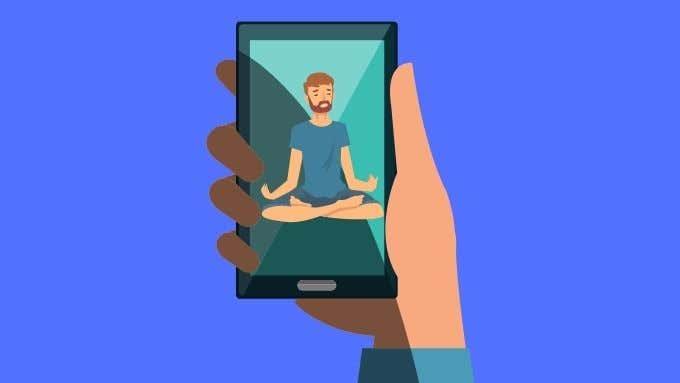
Ако сте потребител на Android с Android Pie или по-нова версия, имате достъп до тези функции. Нека да разгледаме какво представлява цифровото благополучие за Android и как да го използвате, за да подобрите живота си.
Къде можете да намерите цифрово благополучие?
Това звучи като философски въпрос, но имаме предвид къде се намират действителните настройки. Отговорът е, че ще намерите цифрово благополучие сред настройките на Android. Обикновено това е в главното меню с настройки, въпреки че в повечето случаи ще трябва да превъртите малко надолу.
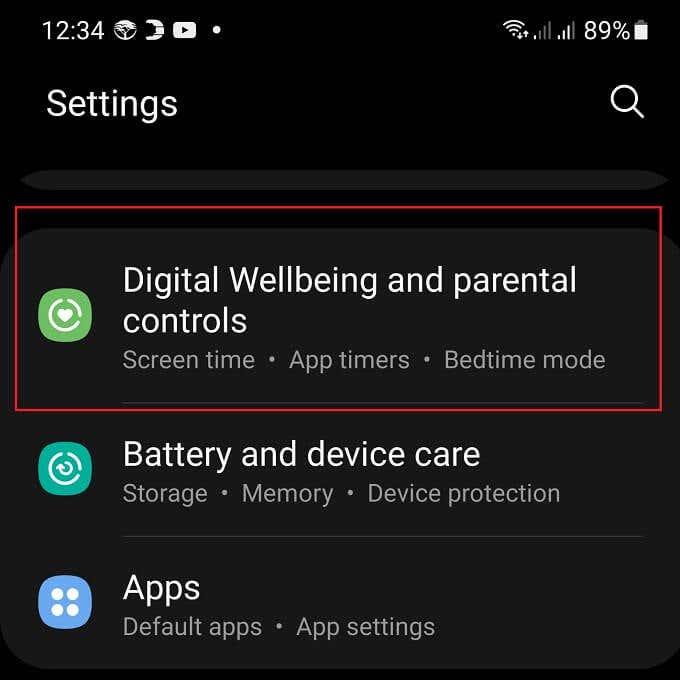
Тъй като всеки производител на телефони с Android има тенденция да персонализира кожата на Android, точната структура на менюто може да се различава. Ако имате проблеми, опитайте да използвате функцията за търсене в цялата система, за да намерите функцията.
Дигиталното благополучие започва с прозрения
Преди да разберете дали използвате устройството си по нездравословен начин, имате нужда от прозрения за вашите модели на използване. Това е едно от основните предложения за цифрово благополучие на Android. Той следи как взаимодействате с телефона си и с кои приложения прекарвате времето си.
Тези данни сами по себе си не означават нищо без контекст, разбира се. Въпреки това ви дава поглед от птичи поглед какво правите с телефона си с течение на времето.
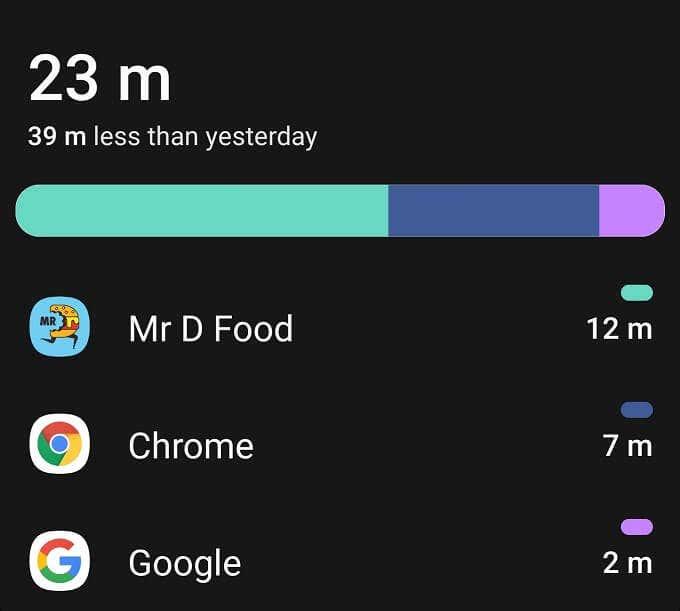
Ако прекарвате много време с приложения за социални медии , без много по пътя на значима възвръщаемост, това може да е проблем. Ако, от друга страна, просто прекарате цял ден в предаване, което обичате в Netflix , това може да е пример за качествено време за вас лично.
Задаване на цели за общо време на екрана
Идентифицирането, че времето ви се отнема от определени конкретни приложения, вероятно е най-добрият начин да управлявате дигиталното си благополучие по нюансиран начин, но ако сте загрижени само за общото време на екрана, тогава е доста лесно да следите и това.
Точно под разбивката на ежедневната ви употреба на телефона ще видите общото време на екрана или деня до момента. Ако изберете бутона под таймера, можете да зададете цел за общото време на екрана, до което искате да се ограничите.
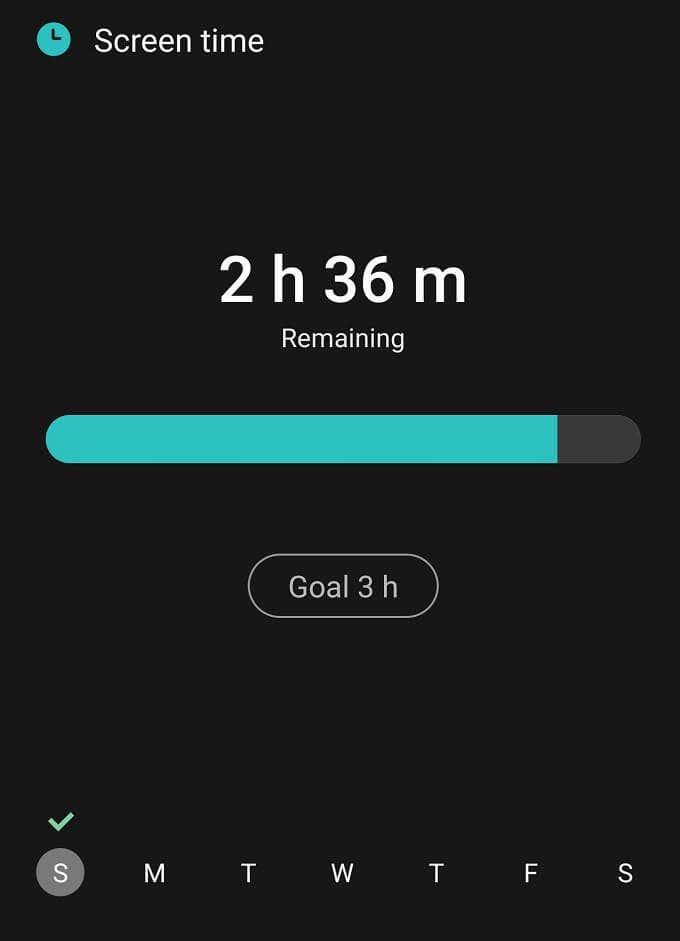
Ако надхвърлите това ограничение, нищо не се случва, освен че телефонът ви ще ви каже, че имате нужда от почивка.
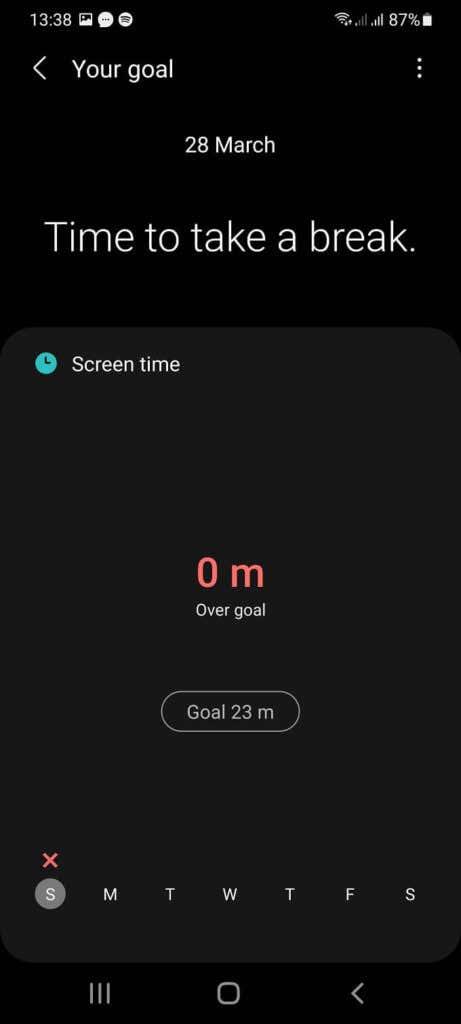
Можете също така да проверите колко добре сте се справяли през цялата седмица. За да изтриете или промените цел, можете да изберете трите точки в горния десен ъгъл на екрана и да направите подходящия избор там.
Ограничаване на отделни приложения с таймери за приложения
Ако смятате, че прекарвате твърде много време с определени приложения, можете да използвате функцията за таймери на приложения, за да зададете колко време прекарвате с това приложение за период от 24 часа, който се нулира в полунощ.
Ако отворите секцията с таймер за приложения на екрана на Digital Wellbeing, ще видите списък с отговарящи на условията приложения, които могат да бъдат подредени по име, време на екрана или продължителност на таймера. Да приемем, че не искате да прекарвате повече от 30 минути от деня си в Slack. Хей, кой може да те обвини?
За да ограничите това приложение, потърсете го в списъка с таймери за приложения или го потърсете с помощта на бутона за търсене в горната част на екрана. След като го намерите, всичко, което трябва да направите, е да изберете иконата на пясъчен часовник вдясно от името на приложението. След това изберете до колко време искате да се ограничите на ден.
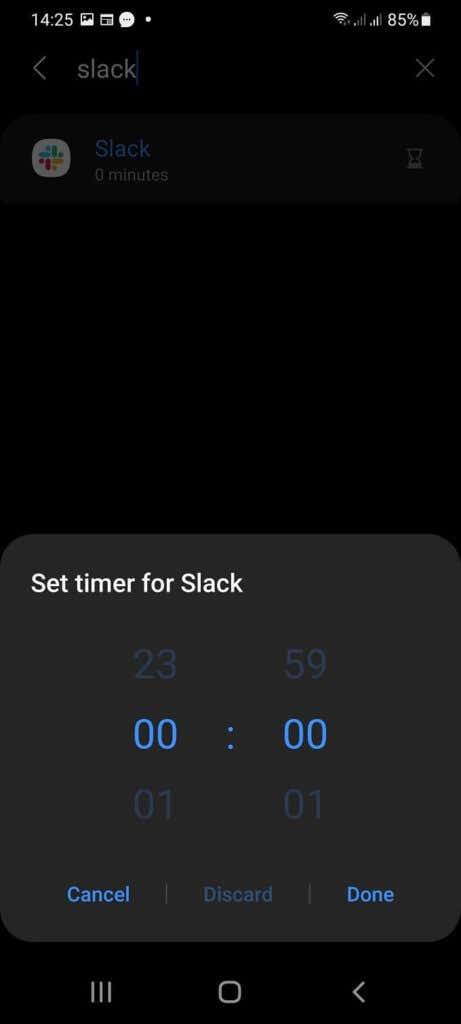
Ако превишите това ограничение, приложението ще бъде поставено на пауза. Иконата му ще стане сива и всички известия за него ще бъдат поставени на пауза, докато таймерът се нулира. Разбира се, можете да удължите лимита по всяко време, ако желаете.
Използване на режим на фокусиране, за да свършите нещата или да отделите малко време за себе си
Типичният смартфон има много приложения, които се борят за вашето внимание през цялото време. Може да е скучна работа да управлявате всички тези известия поотделно и просто да поставите телефона си в режим „Не безпокойте“ изхвърля бебето заедно с водата за баня.
- Тук се намесва режимът на фокусиране. Той ви позволява да изключите известията, освен от приложенията в белия списък. Когато за първи път отворите режима на фокусиране, ще намерите два предварително готови режима на фокусиране, които да опитате, наречени „Работно време“ и „Време за мен“. Можете да редактирате тези два режима, за да отговарят на вашите нужди, и можете да добавите още персонализирани режими за всеки сценарий, който искате.
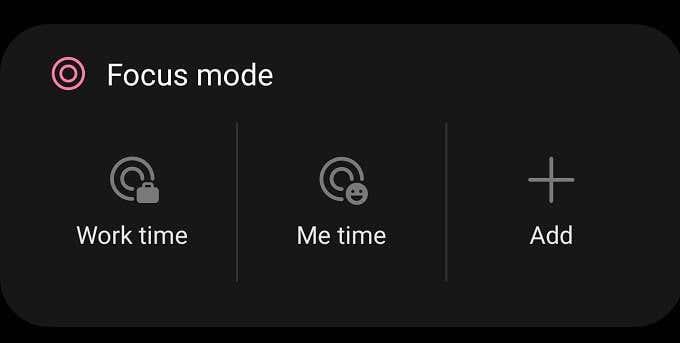
Можете да настроите режима на фокусиране да приключи в определен момент или да приключи, когато ръчно го изключите. Когато приключи, ще получите обобщение на всичко, което сте пропуснали, докато е било включено. Само не забравяйте да добавите любимото си музикално приложение към списъка. Музиката винаги ни помага да се съсредоточим!
Използвайте Bedtime Mode за по-добър сън
Едно от най-големите притеснения, произтичащи от използването на смартфони и таблети, е свързано с нарушените модели на сън. Това е цялата причина, поради която производителите на телефони започнаха да поставят филтри за синя светлина и други функции, които намаляват вероятността да имате лошо качество на съня в телефоните.
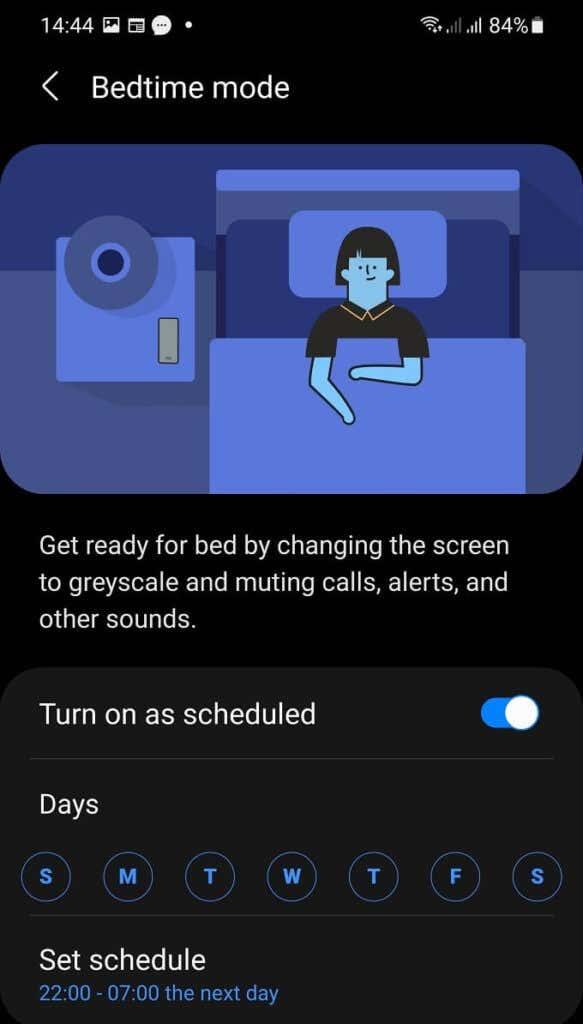
Когато го активирате, екранът на телефона ви постепенно ще избледнее до сиво и телефонът ви ще премине в нещо много подобно на режим „Не безпокойте“. Гарантиране, че получавате толкова необходимите часове в чувала.
Защитете ушите си с Volume Monitor
Увреждането на слуха е често срещан проблем, който възниква поради дълготрайно излагане на звук с висока сила на звука. Всички смартфони в днешно време ще ви предупредят за твърде високи нива на звука, но функцията за наблюдение на силата на звука следи нивата на звука, на които сте изложени с течение на времето, като ви дава по-точна картина дали трябва да го намалите от 11 за разнообразие.
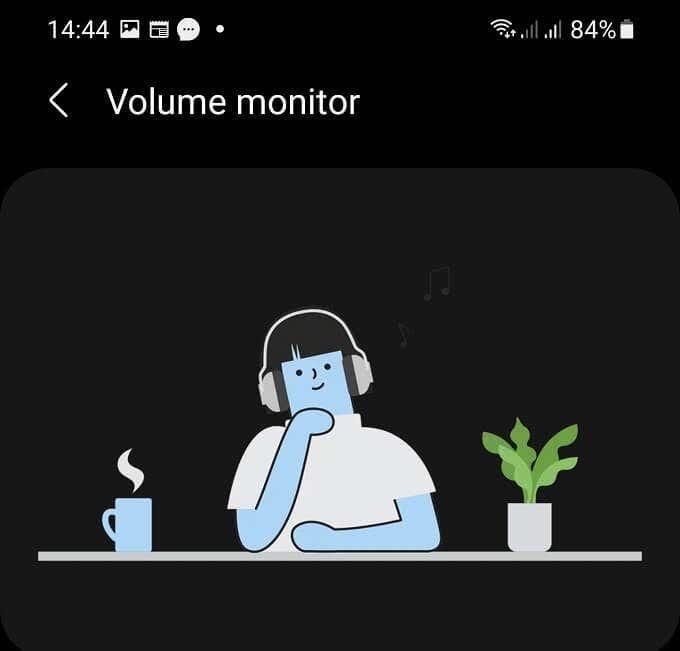
Съпротивата е безсмислена
Смартфоните и другите мобилни устройства са тук, за да останат, така че от нас като индивиди зависи да намерим баланс между получаването на полезна услуга от тези устройства и това да им бъдем роби. Инструменти като пакета Digital Wellness, вграден в Android, улесняват виждането на нашите навици и ни дават инструментите, за да си върнем контрола върху цифровото благосъстояние. Сега всичко, което трябва да направите, е да направите първата стъпка.